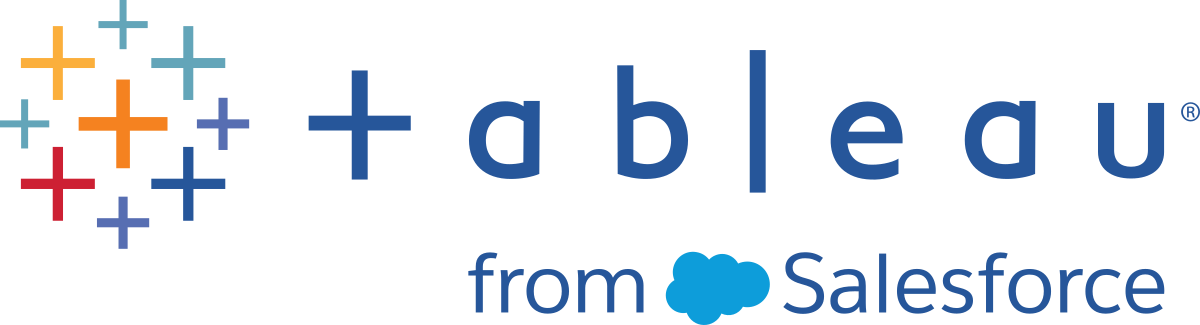Konfigurieren von Product Key-Vorgängen mit Forward-Proxy
Wenn der Computer, auf dem Sie Tableau Server installieren, so konfiguriert wurde, dass er eine Verbindung zum Forward-Proxyserver herstellt, müssen Sie zur Aktivierung, Aktualisierung oder Deaktivierung der Product Keys für Tableau Server die in diesem Thema beschriebenen Schritte ausführen.
Alternativ können Sie Product Keys auch offline aktivieren. Informationen hierzu finden Sie im Abschnitt Offline-Aktivieren von Tableau Server.
Für den Zugriff auf die Product Key-Informationen Ihrer Tableau Server-Installation sowie deren Konfiguration muss der Windows-Dienst Tableau Server Administrative Controller unter dem Konto "Als Dienst ausführen" ausgeführt werden. Im normalen Betrieb wird dieser Dienst unter dem Systemkonto für den Netzwerkdienst ausgeführt. In diesem Verfahren wird beschrieben, wie das Konto "Als Dienst ausführen" vorübergehend als Anmeldekonto für den Dienst Tableau Server Administrative Controller festgelegt wird. Nach dem erfolgreichen Abschluss des Product Key-Vorgangs dürfen Sie nicht vergessen, die Anmeldedaten wieder auf das Netzwerkdienstkonto zurückzusetzen.
Voraussetzungen
Führen Sie bei einer verteilten Bereitstellung von Tableau Server die in diesem Abschnitt beschriebenen Schritte auf dem Ausgangsknoten des Clusters aus.
Für die Ausführung dieses Verfahrens müssen Sie den Namen und das Kennwort des Kontos "Als Dienst ausführen" kennen. Weitere Informationen finden Sie unter Verändern des "Ausführen als"-Dienstkontos.
Prüfen Sie die Konfiguration Ihres Forward-Proxy. Das nachfolgend beschriebene Verfahren gilt nur für Organisationen, die in den "Internetoptionen" des Windows-Computers, auf dem Tableau Server ausgeführt wird, einen Forward-Proxy eingerichtet haben. Siehe Konfigurieren von Proxys und Lastenausgleichsmodulen für Tableau Server.
Schritt 1: Prüfen der Proxy-Konfiguration
Melden Sie sich bei dem Computer an, auf dem Tableau Server installiert ist oder installiert werden soll.
Öffnen Sie das Dialogfeld LAN-Einstellungen (Local Area Network). (Am schnellsten gelangen Sie zu diesem Dialogfeld, wenn Sie im Suchfeld des Windows-Startmenüs
Internet Optionseingeben.) Klicken Sie im Dialogfeld Internetoptionen auf die Registerkarte Verbindungen und dann auf LAN-Einstellungen.)Vergewissern Sie sich unter Proxyserver, dass Proxyserver für LAN verwenden aktiviert ist und Adresse und Port des Proxyservers angegeben sind.
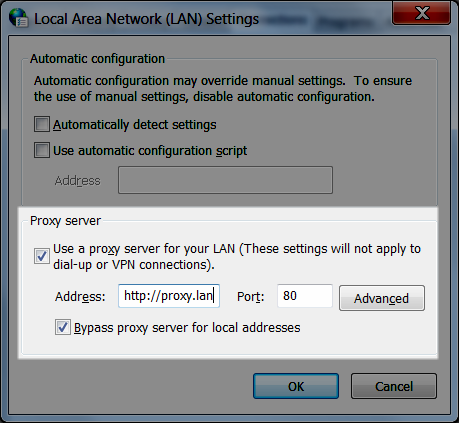
Schritt 2: Vorübergehende Änderung des Anmeldekontos für den Dienst Tableau Server Administrative Controller
Melden Sie sich bei dem Computer an, den Sie in Schritt 1 überprüft haben.
Öffnen Sie die Microsoft Management Console Dienste (Lokal). (Am schnellsten gelangen Sie zu dieser Konsole, wenn Sie im Suchfeld des Windows-Startmenüs
Serviceseingeben.)Klicken Sie mit der rechten Maustaste auf Tableau Server Administrative Controller, und klicken Sie dann auf Eigenschaften. Klicken Sie auf der Seite Eigenschaften von Tableau Server Administrative Controller auf die Registerkarte Anmeldung.
Ändern Sie auf der Registerkarte Anmeldung das Konto
Network Servicein Ihr Konto "Als Dienst ausführen". Geben Sie das Kennwort ein, und klicken Sie auf OK.Klicken Sie in der Microsoft Management Console Dienste (Lokal) mit der rechten Maustaste auf Tableau Server Administrative Controller, und klicken Sie dann auf Neu starten.
Schritt 3: Vorübergehende Änderung des Anmeldekontos für den Tableau Server-Aktivierungsdienst
Hinweis: Dieser Schritt gilt für die Versionen 2023.1.3 (oder höher), 2022.3.7 (oder höher) und 2022.1.15 (oder höher). Ab diesen Versionen wird der Aktivierungsdienst installiert – selbst dann, wenn Sie die Legacy-Aktivierungsmethode verwenden.
Melden Sie sich bei dem Computer an, den Sie in Schritt 1 überprüft haben.
Öffnen Sie die Microsoft Management Console. (Am schnellsten gelangen Sie zu dieser Konsole, wenn Sie im Suchfeld des Windows-Startmenüs
Serviceseingeben.)Klicken Sie mit der rechten Maustaste auf Tableau Server-Aktivierungsdienst und wählen Sie dann Eigenschaften aus.
Klicken Sie auf der Seite Eigenschaften von Tableau Server-Aktivierungsdienst auf die Registerkarte Anmeldung.
Ändern Sie auf der Registerkarte Anmeldung das Konto
Local System accountin Ihr Konto "Als Dienst ausführen". Geben Sie das Kennwort ein und klicken Sie dann auf OK.Klicken Sie in der Microsoft Management Console Dienste (Lokal) mit der rechten Maustaste auf Tableau Server-Aktivierungsdienst und klicken Sie dann auf Neu starten.
Schritt 4: Aktivieren, Aktualisieren oder Deaktivieren von Tableau-Produktschlüsseln
Solange Tableau Server Administrative Controller unter Ihrem Konto "Als Dienst ausführen" ausgeführt wird, können Sie den Product Key von Tableau aktivieren, aktualisieren oder deaktivieren.
Informationen zur Aktivierung im Rahmen des Setup-Vorgangs finden Sie im Abschnitt Aktivieren und Registrieren von Tableau Server.
Informationen zur Aktualisierung eines Product Key finden Sie im Abschnitt Aktualisieren des Ablaufdatums und der Attribute für den Produktschlüssel.
Informationen zur Deaktivierung eines Product Key finden Sie in der Beschreibung des Befehls tsm licenses deactivate.
Schritt 5: Zurücksetzen des Anmeldekontos auf Netzwerkdienst (Administrative Controller)
Nach Abschluss Ihres Product Key-Vorgangs müssen Sie das Anmeldekonto für Tableau Server Administrative Controller wieder auf das Konto Network Service zurücksetzen.
Setzen Sie das Anmeldekonto für Administrative Controller zurück:
Öffnen Sie die Microsoft Management Console Dienste (Lokal).
Klicken Sie mit der rechten Maustaste auf Tableau Server Administrative Controller, und klicken Sie dann auf Eigenschaften. Klicken Sie auf der Seite Eigenschaften von Tableau Server Administrative Controller auf die Registerkarte Anmeldung.
Klicken Sie auf der Registerkarte Anmeldung auf Durchsuchen.
Geben Sie im Dialogfeld Benutzer auswählen
Network Serviceein, und klicken Sie dann auf OK, um den Namen aufzulösen und zur Registerkarte Anmeldung zurückzukehren.Löschen Sie auf der Registerkarte Anmeldung die Kennwörter des Kontos
Network Service, und klicken Sie dann auf OK.Klicken Sie in der Microsoft Management Console Dienste (Lokal) mit der rechten Maustaste auf Tableau Server Administrative Controller, und klicken Sie dann auf Neu starten.
Schritt 6: Zurücksetzen des Anmeldekontos auf lokales Systemkonto (Aktivierungsdienst)
Wenn Sie das Anmeldekonto für den Tableau Server-Aktivierungsdienst geändert haben (oben in Schritt 3), müssen Sie nach Abschluss Ihrer Produktschlüsselvorgänge das Anmeldekonto wieder in Network Service-Konto ändern.
Zurücksetzen des Anmeldekontos für den Aktivierungsdienst:
Öffnen Sie die Microsoft Management Console Dienste (Lokal).
Klicken Sie mit der rechten Maustaste auf Tableau Server-Aktivierungsdienst und wählen Sie dann Eigenschaften aus.
Klicken Sie auf der Seite Eigenschaften von Tableau Server-Aktivierungsdienst auf die Registerkarte Anmeldung.
Wählen Sie auf der Registerkarte Anmeldung den Eintrag Lokales Systemkonto aus und klicken Sie auf OK.
Klicken Sie in der Microsoft Management Console Dienste (Lokal) mit der rechten Maustaste auf Tableau Server-Aktivierungsdienst und klicken Sie dann auf Neu starten.